概要
「マスタ設定>取引先」画面でエクスポートした取引先のCSVファイルを、Excel等のソフトで開いた際に取引先コード先頭の「0」が消えてしまう場合は、以下の方法にて回避が可能です。
目次
操作手順
Windows Excel Office365の場合
1.Excelを開き、画面上部の「データ」タブから、「テキストまたはCSVから」をクリックします。
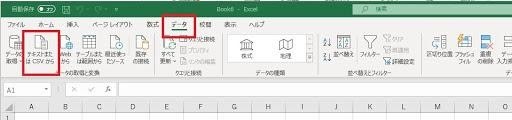
2.データを修正したいCSVファイルを選択し、「インポート」 ボタンをクリックします。
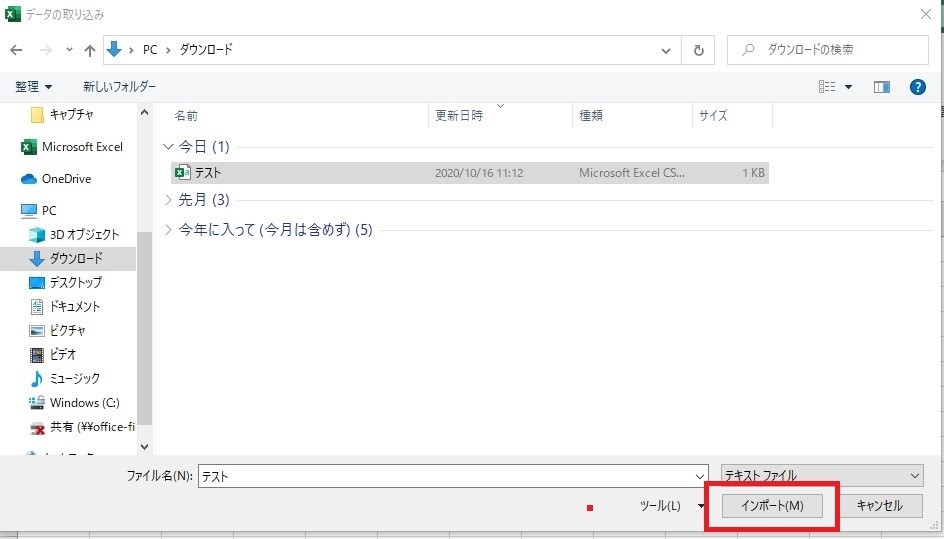
3.CSVファイルの内容が表示されますので、右下の「データの変換」ボタンをクリックします。
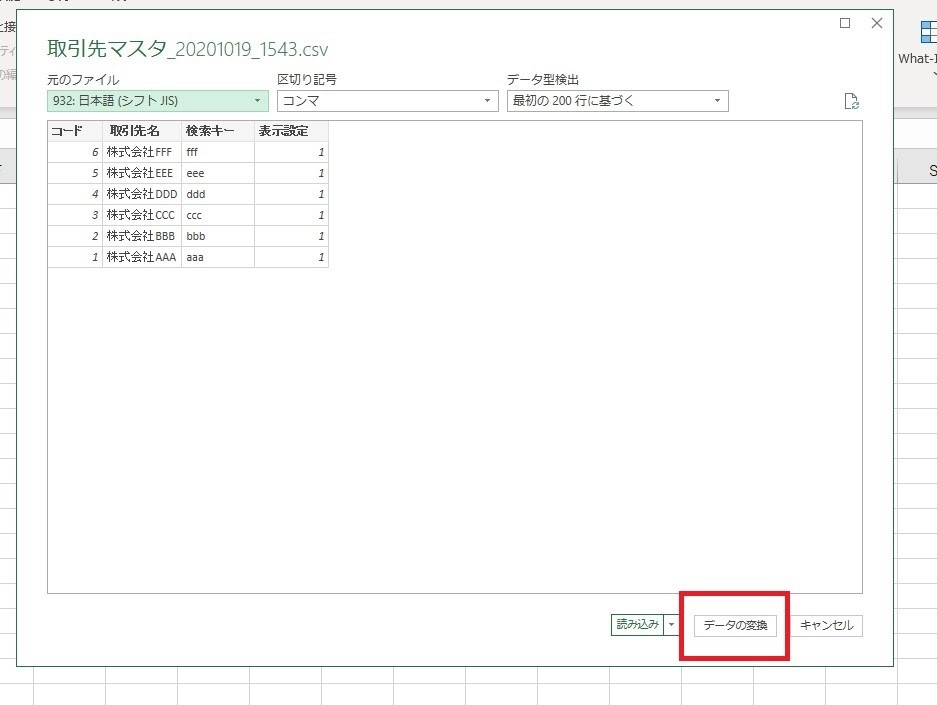
4.画面右側の「適用したステップ」に「変更された型」が選択されていることを確認します。
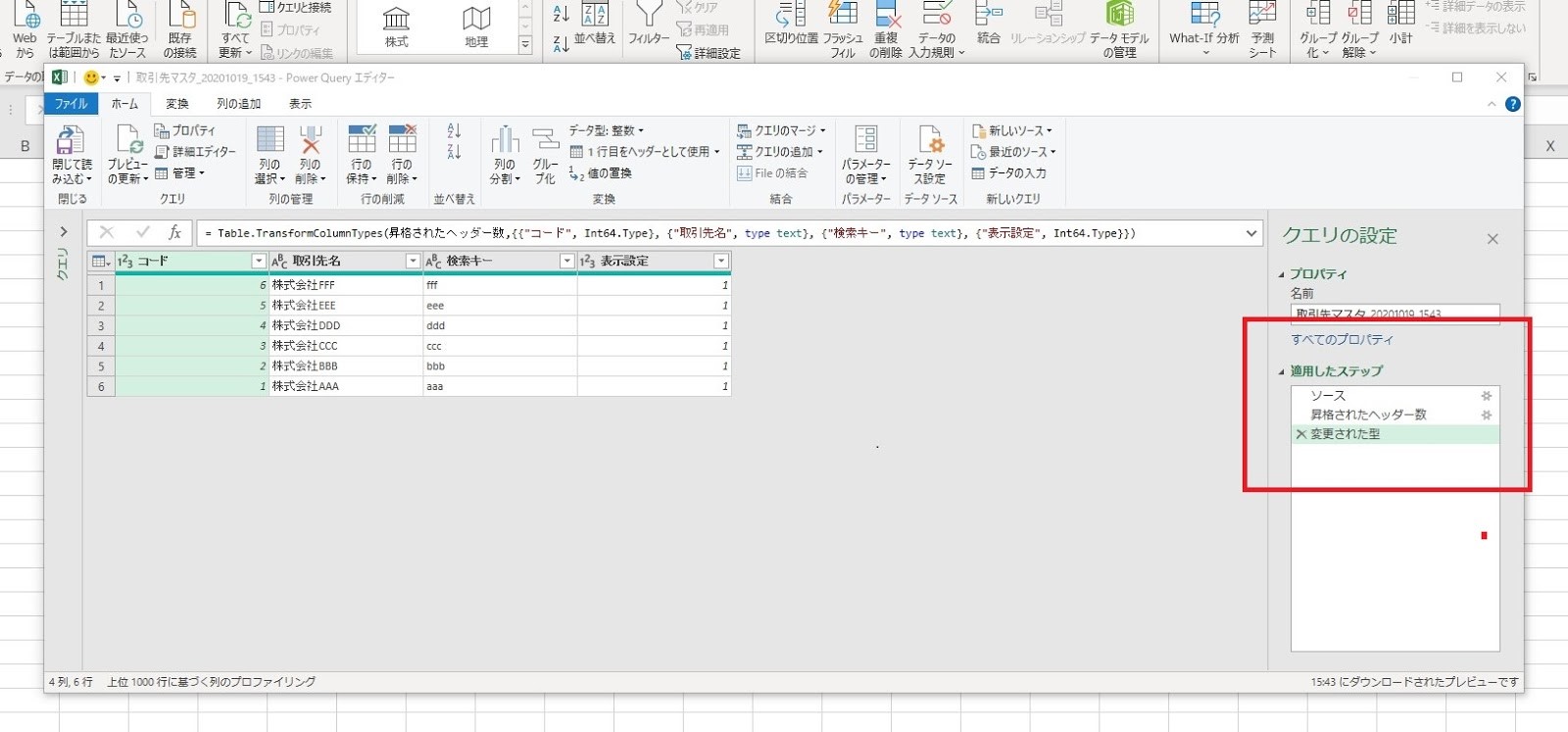
5.「0」が表示されていないデータが存在する列を右クリックし、表示されたメニューから「型の変更」>「テキスト」をクリックします。
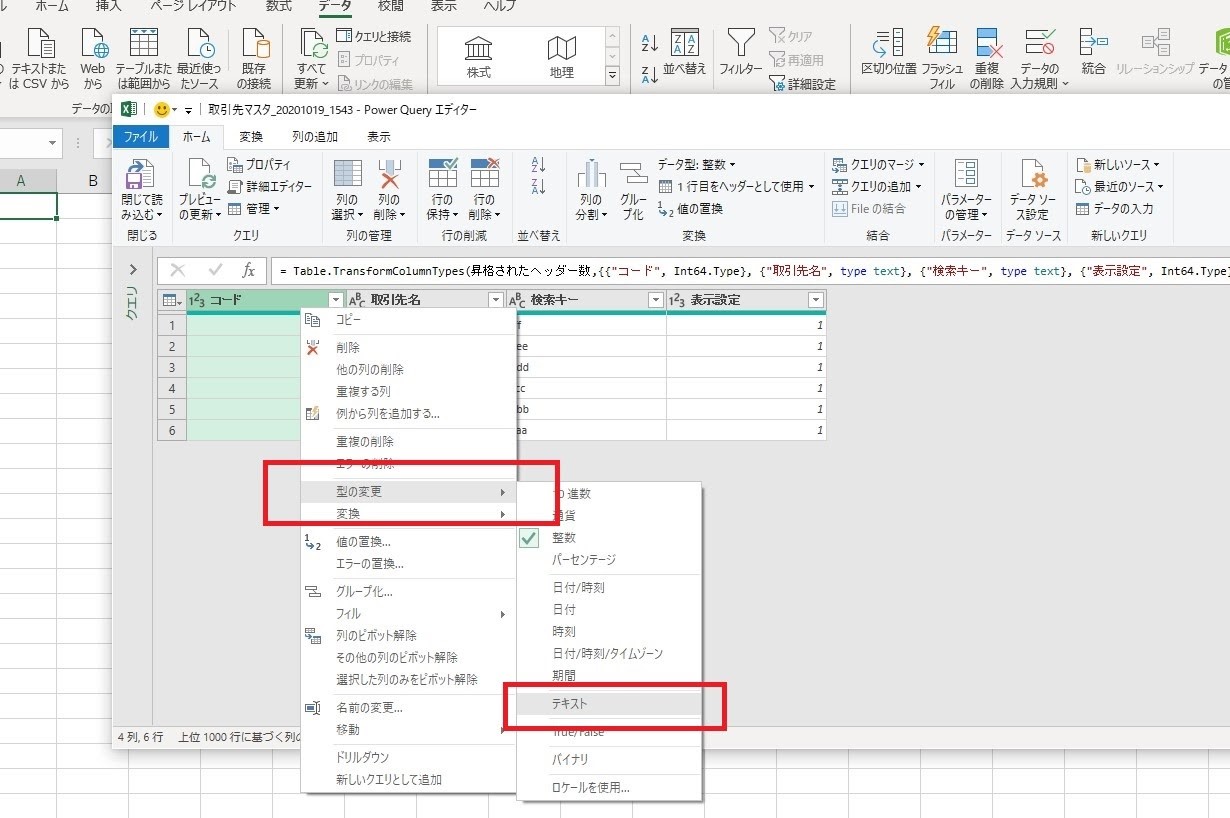
6.「列タイプの変更」画面が表示されたら、下部の「現在のものを置換」ボタンをクリックします。
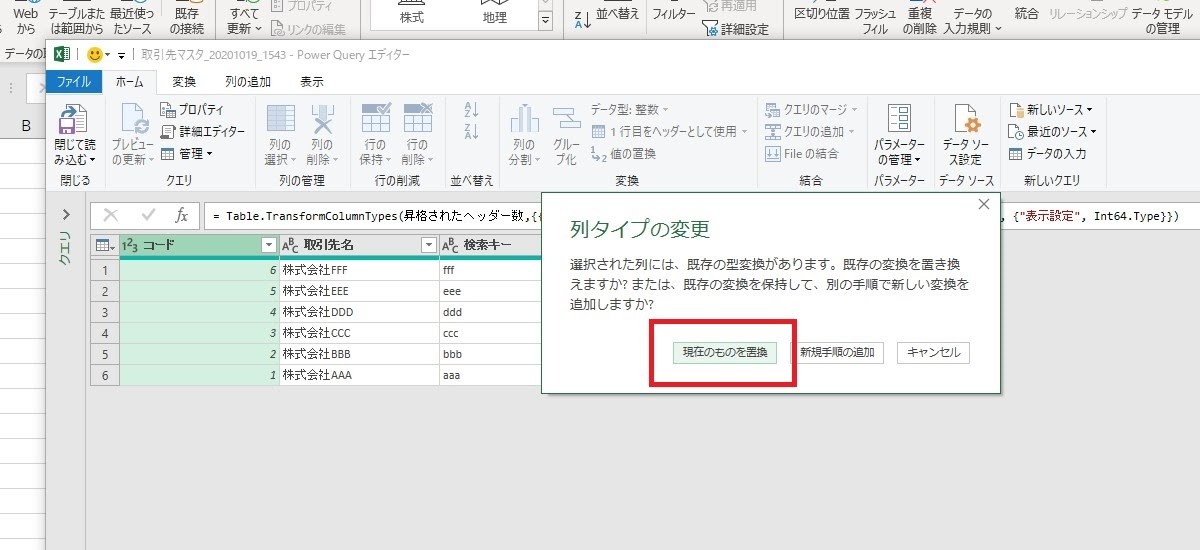
7.「0」を表示させたいデータが希望通りに表示されていたら、「閉じて読み込む」ボタンをクリックします。
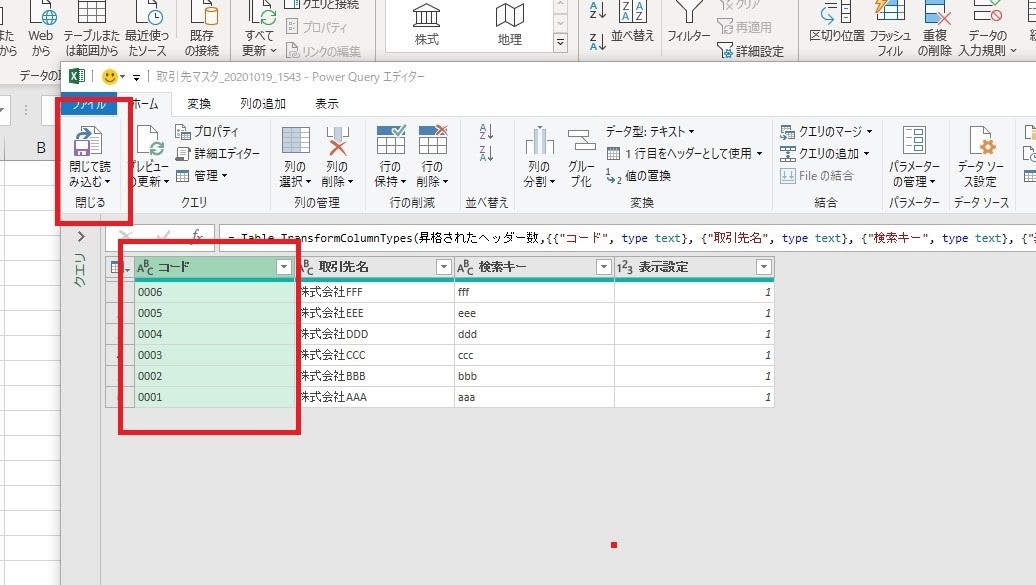
Excel for Macの場合
1.空白のブックを新規作成し、メニュー項目「ファイル」>「インポート」の順にクリックします。
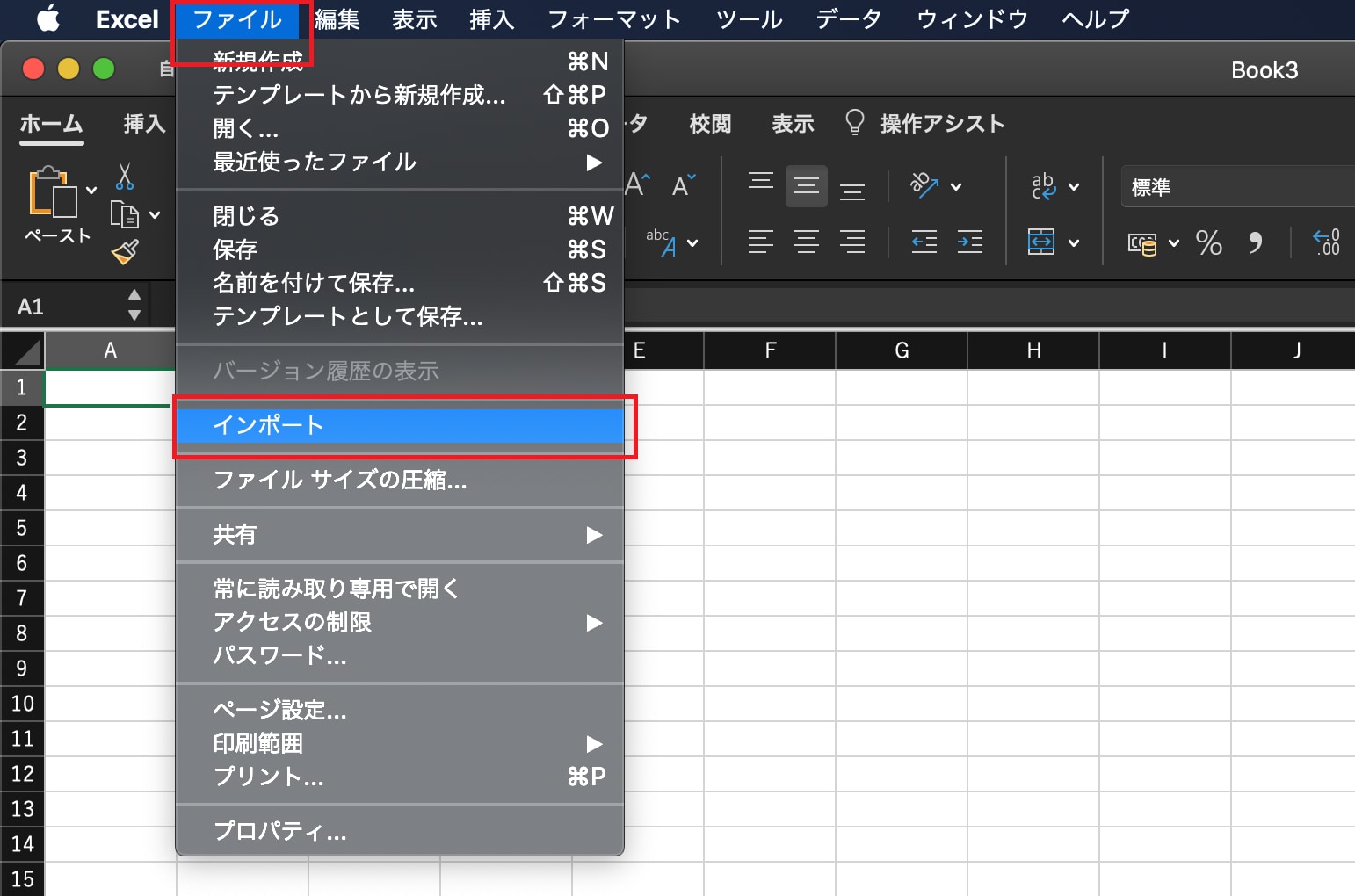
2.「インポート」画面が表示されるので、「CSVファイル」を選択し「インポート」ボタンをクリックします。
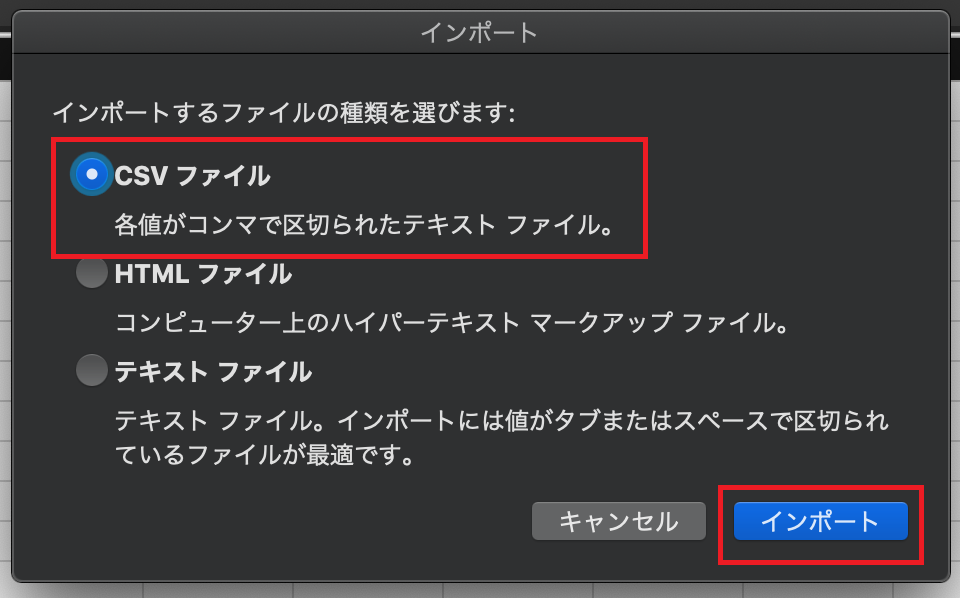
3.「テキスト ファイル ウィザード」画面の内容を確認し、「区切り記号付き」を選択後、「次へ」ボタンをクリックして進みます。
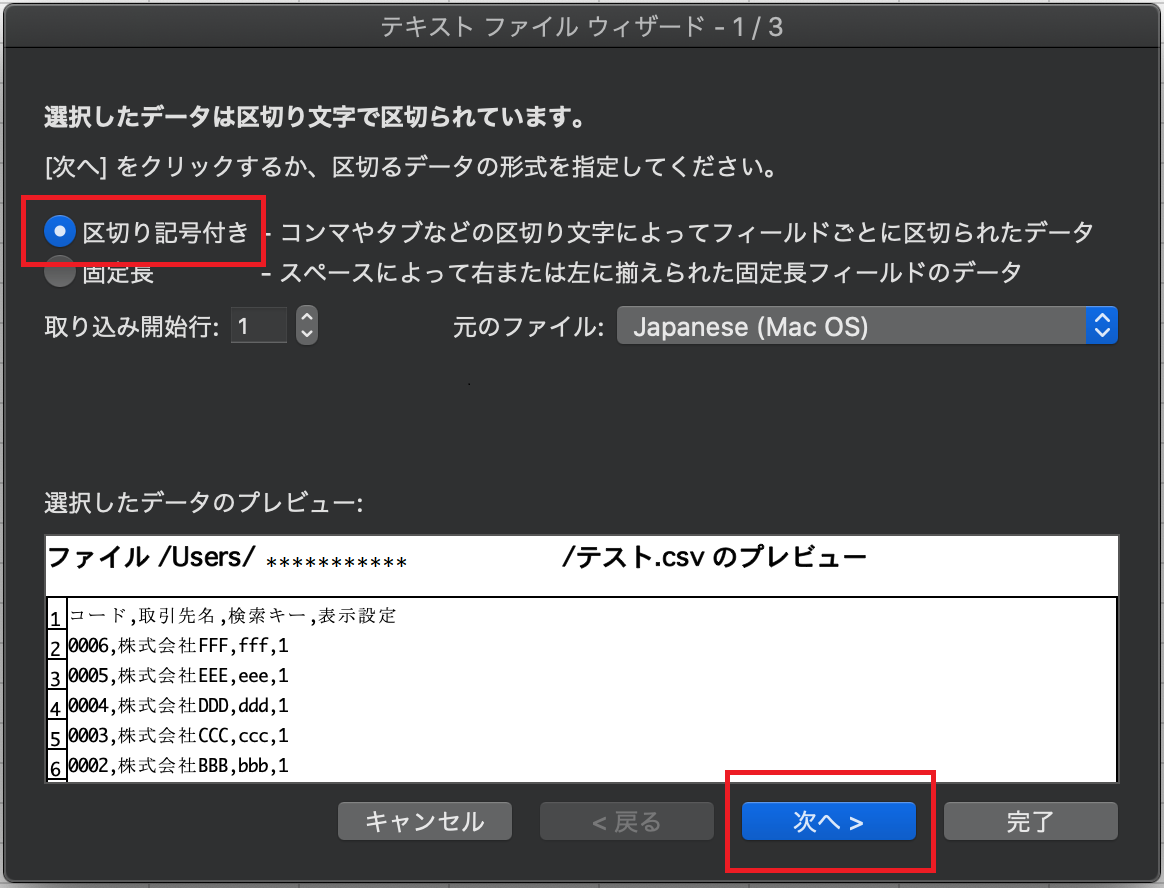
4.「区切り文字」の項目で「タブ」と 「カンマ」にチェックを入れ、 「次へ」ボタンをクリックします。

5.「列のデータ形式」の項目で「文字列」を選択した後、「選択したデータのプレビュー」の項目で先頭の「0」を表示させたい列を選び、「完了」ボタンをクリックします。
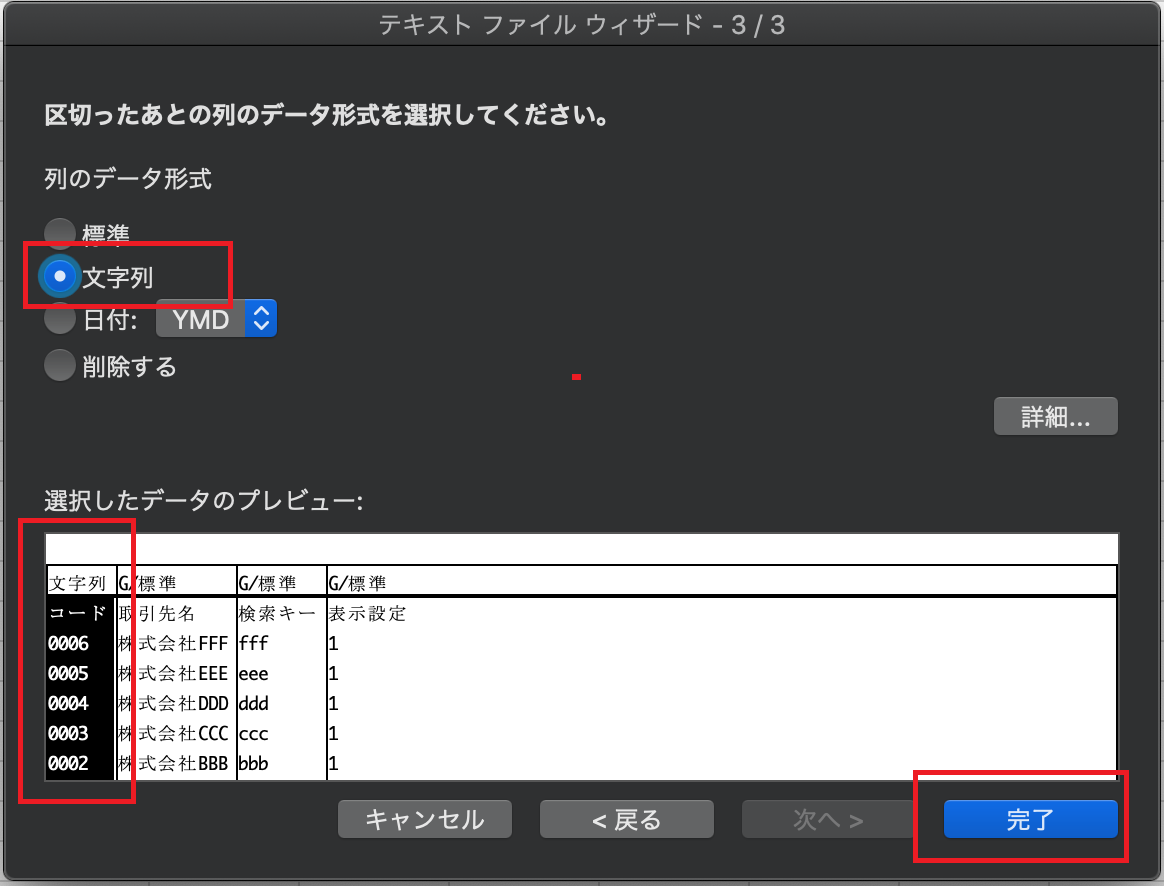
6.取り込んだデータを配置するシートと行・列を指定して、右下にある「OK」ボタンをクリックします。
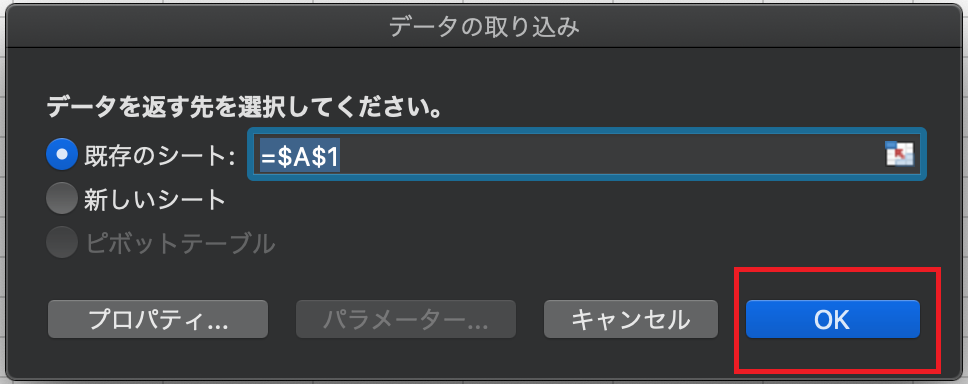
※本サポートサイトは、マネーフォワード クラウドの操作方法等の案内を目的としており、法律的またはその他アドバイスの提供を目的としたものではありません。当社は本サイトに記載している内容の正確性・妥当性の確保に努めておりますが、実際のご利用にあたっては、個別の事情を適宜専門家に相談するなど、ご自身の判断でご利用ください。
頂いた内容は、当サイトのコンテンツの内容改善のためにのみ使用いたします。




